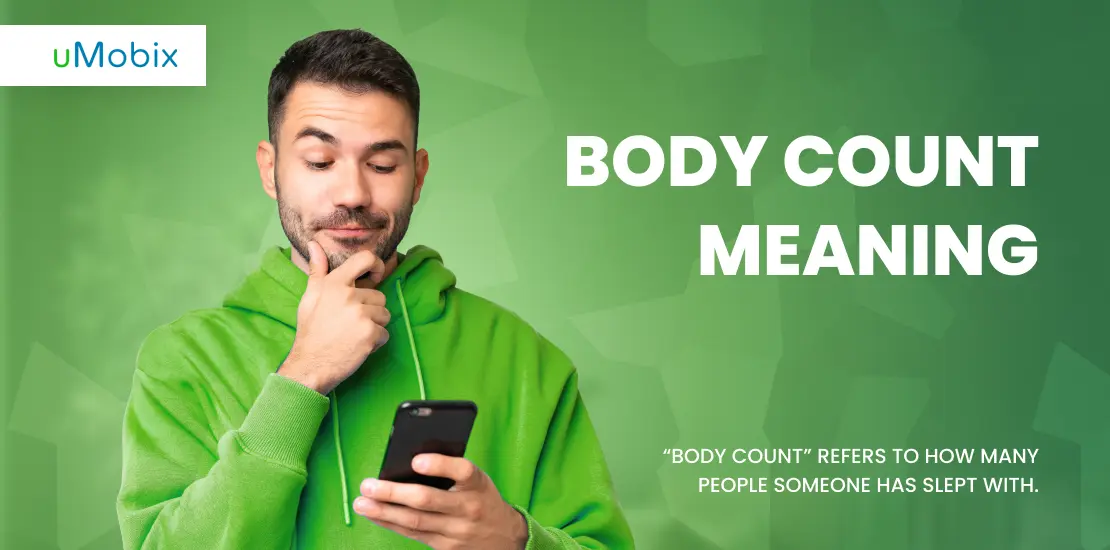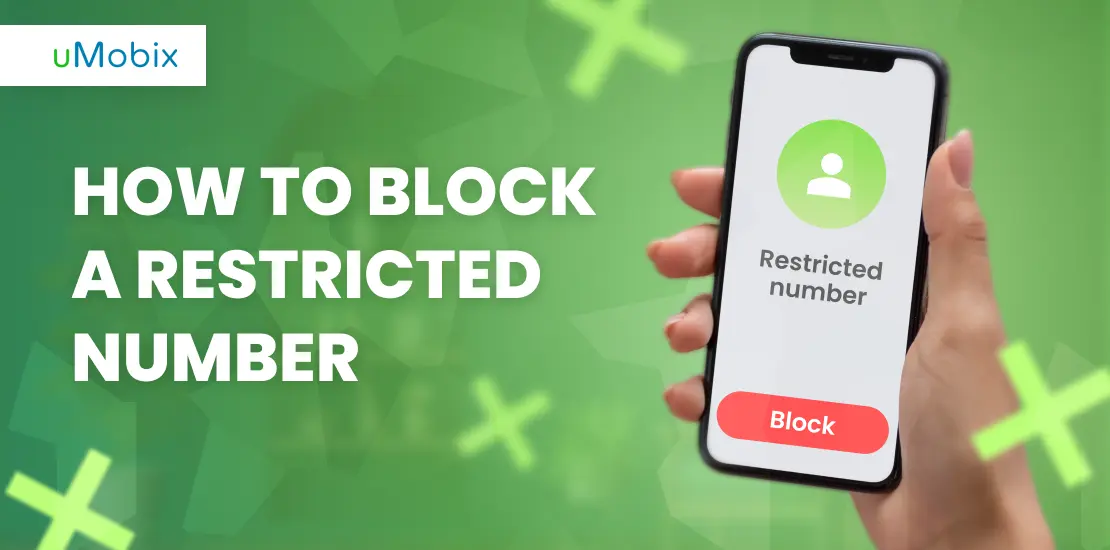De nos jours, les enfants savent utiliser tous les services en ligne mieux que leurs parents, et l'application Spotify ne fait pas exception, puisqu'elle est l'un des trois géants du streaming musical, avec Apple Music et YouTube Music. Il est donc important de savoir comment configurer le contrôle parental sur Spotify pour s'assurer que vos enfants n'ont accès qu'au matériel que vous les autorisez à utiliser.
A propos du contrôle parental de Spotify
Le contrôle parental Spotify n'est disponible que pour les détenteurs du Plan Famille Spotify Premium. La principale fonctionnalité disponible avec cette formule est un compte Spotify Kids, qui doit être créé pour tous les utilisateurs de moins de 13 ans (selon le site officiel de Spotify, le lignes directrices). Grâce à ce compte, les parents peuvent contrôler ce que leurs enfants écoutent et s'assurer qu'ils n'ont accès qu'à des contenus adaptés aux enfants et créés par des humains.
En plus de Spotify Kids, les détenteurs du Plan Famille Spotify Premium ont accès à d'autres avantages :
- des listes de lecture personnalisées ;
- centre familial ;
- création de 6 comptes individuels pour différents membres de la famille ;
- un mix musical unique est conçu spécifiquement pour votre famille en fonction de ses préférences.
De plus, si vos enfants âgés de 13 ans et plus utilisent un compte Spotify ordinaire, vous pouvez utiliser les contrôles parentaux de Spotify tels que les filtres de contenu et d'artiste au cas où il y aurait quelque chose auquel vous ne voudriez pas que votre adolescent ait accès.
Comment activer et configurer le filtre de contenu explicite ?
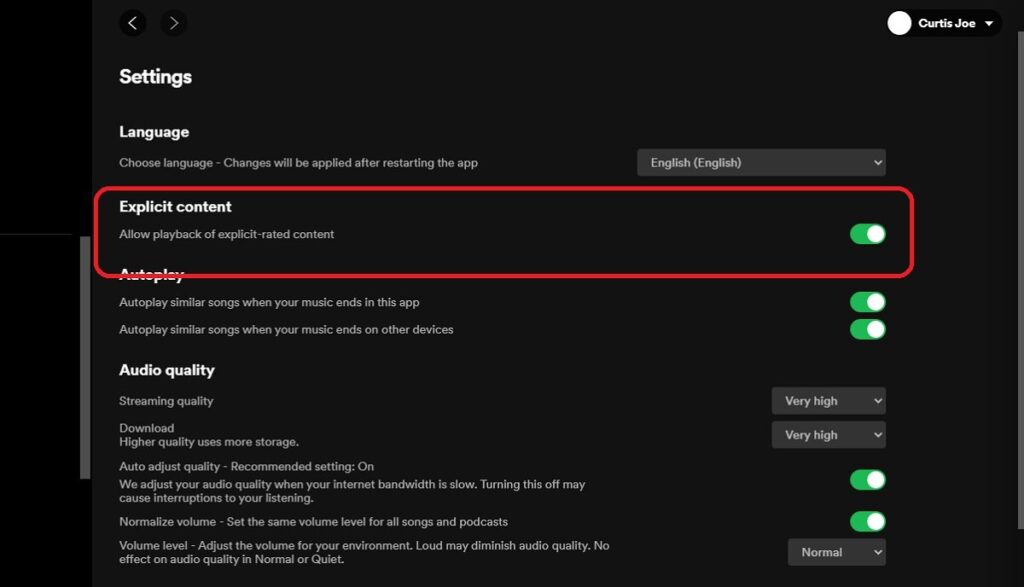
Bloquez les contenus explicites sur Spotify à l'aide d'un filtre spécialement créé en quelques clics. Pour ce faire, vous devez vous assurer que le curseur "Contenu explicite" est désactivé dans les paramètres. Cette opération peut être effectuée sur PC et sur mobile, quelle que soit la plateforme que vous préférez.
Guide pour un appareil mobile
- Ouvrez l'application Spotify sur le téléphone portable.
- Tapez sur l'icône de profil dans le coin supérieur gauche.
- Allez dans les paramètres et trouvez la section sur la vie privée.
- Tapez sur "Contenu explicite" et désactivez-le.
Guide pour un PC
- En haut à droite, ouvrez le menu en cliquant sur la flèche et sélectionnez "Paramètres".
- Il existe un élément "Autoriser la lecture de contenus classés explicites" - désactivez-le.
Maintenant, la question principale est de savoir ce que cette fonctionnalité va affecter. Quel contenu sera exclu de votre accès si vous désactivez le contenu explicite ? Il existe une définition de ce type de contenu créé par les professionnels de l'industrie musicale, et vous n'entendrez pas de chansons qui en contiennent :
- un langage fort et offensant ;
- des paroles sur le sexe et le comportement sexuel ;
- des paroles sur la violence et les abus ;
- et les paroles qui contiennent des paroles discriminatoires.
Le filtrage du contenu explicite peut être effectué pour tous les comptes créés dans le cadre d'un Plan Famille Spotify, à l'exclusion des comptes enfants (il n'y a pas de contenu explicite par défaut). Pour accéder aux paramètres du profil pour adultes, vous n'avez pas besoin d'entrer de mot de passe ou de code PIN. Cela signifie que votre enfant qui utilise un compte pour adultes peut facilement réactiver cette fonctionnalité, et il n'y a pas d'outils de contrôle parental Spotify pour contrôler cela.
Comment ajouter de nouveaux membres à un plan familial Spotify
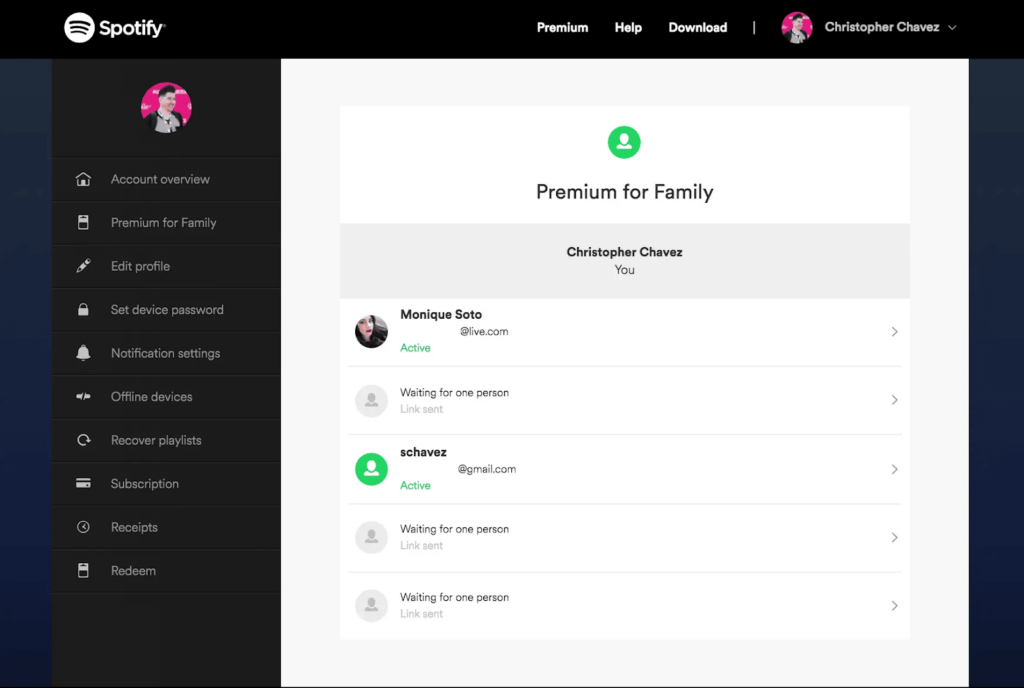
La gestion d'un compte Spotify pour ajouter de nouveaux membres est assez simple et ne nécessite pas une maîtrise en informatique. Cependant, vous devez savoir que vous pouvez ajouter jusqu'à 6 membres, et que les comptes enfants sont également comptés dans ce nombre. Cela signifie que si vous créez 3 comptes enfants, vous ne pouvez en ajouter que 3 autres pour les adultes.
Si vous souhaitez ajouter un nouveau membre à votre plan familial Spotify, suivez les instructions ci-dessous.
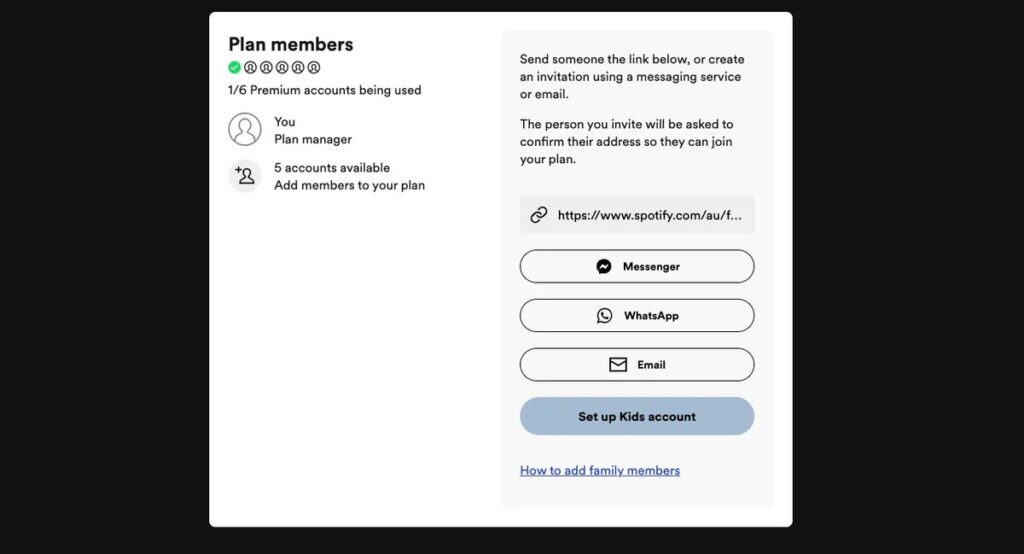
- Ouvrez le site Web de Spotify, connectez-vous à votre compte, cliquez sur l'image de votre profil en haut à droite et choisissez "Compte".
- Choisissez "Famille Premium" sur la droite et cliquez sur "Ajouter au plan familial".
- Choisissez "Inviter à la prime" ; vous obtiendrez un lien que vous devrez envoyer à la personne que vous souhaitez inviter.
- Dès que la personne suit ce lien et active son compte, elle peut commencer à écouter de la musique sur Spotify sans aucune limitation.
Qu'est-ce que l'application Spotify Kids ?
Spotify pour enfants est un type de compte spécial que les parents peuvent créer pour leurs enfants de moins de 12 ans. Cela ne signifie pas qu'un enfant de 20 ans ne peut pas l'utiliser ; c'est plutôt l'inverse : les enfants de moins de 12 ans ne sont légalement pas autorisés à accéder aux comptes pour adultes. L'idée principale d'un tel compte est que les parents peuvent contrôler ce que leurs enfants écoutent, et que tous les contenus inappropriés sont bloqués dès le départ. On peut dire que tous les contrôles parentaux de Spotify sont activés par défaut pour un compte Spotify kids.
Comment configurer le contrôle parental sur Spotify Kids ?
La procédure de création de Spotify pour les enfants ne diffère pas beaucoup de celle pour les adultes et consiste en plusieurs étapes simples.
- Sur la page de création de compte/choix, appuyez sur l'icône "Spotify Kids".
- Créez le nom ou tapez le nom de votre enfant pour gagner du temps.
- Créez un code PIN unique ; il est nécessaire pour que les adultes puissent accéder aux paramètres du compte.
- Choisissez un avatar pour le compte de votre enfant ; vous pouvez en faire une activité amusante et en profiter ensemble.
- Choisissez les artistes que vous autorisez votre enfant à écouter.
Comme les enfants préfèrent souvent utiliser des gadgets plutôt qu'un PC, vous pouvez télécharger l'application musicale pour enfants Spotify depuis le Play Market ou l'App Store et accéder au compte de l'enfant si vous en avez déjà enregistré un ou suivre la même procédure que celle décrite ci-dessus pour en créer un. Configurez le contrôle parental sur Spotify pour votre enfant et profitez du reste de votre journée.
Contrôle parental de Spotify vs. contrôle parental de Spotify Kids
Seul le créateur du compte peut mettre en place un contrôle parental sur Spotify (à la fois pour les enfants et pour les adultes). En ce qui concerne les outils dont dispose le propriétaire pour gérer son compte Spotify, il y a quelques différences.
| Spotify pour les enfants | Spotify pour les adultes (Famille Premium) |
| Tous les paramètres sont protégés par un code PIN, et seule une personne qui le connaît peut les modifier. | Le contrôle parental de Spotify peut être modifié dans les paramètres, mais tout autre utilisateur peut également accéder aux paramètres et les modifier à tout moment. |
| Si vous créez un compte Spotify kids, il n'y a pas de contenu explicite par défaut. | Vous pouvez autoriser ou bloquer les contenus explicites dans les paramètres. |
| Vous pouvez choisir les chaînes que votre enfant mineur peut écouter et bloquer certains artistes sur Spotify. | Il n'est pas possible de bloquer le contenu d'autres comptes adultes. |
De nombreuses personnes se demandent également s'il est possible de bloquer les achats in-app pour les comptes Spotify des enfants, mais il n'y a pas de tels achats, vous n'avez donc pas vraiment besoin de bloquer quoi que ce soit.
En savoir plus sur le contrôle parental uMobix
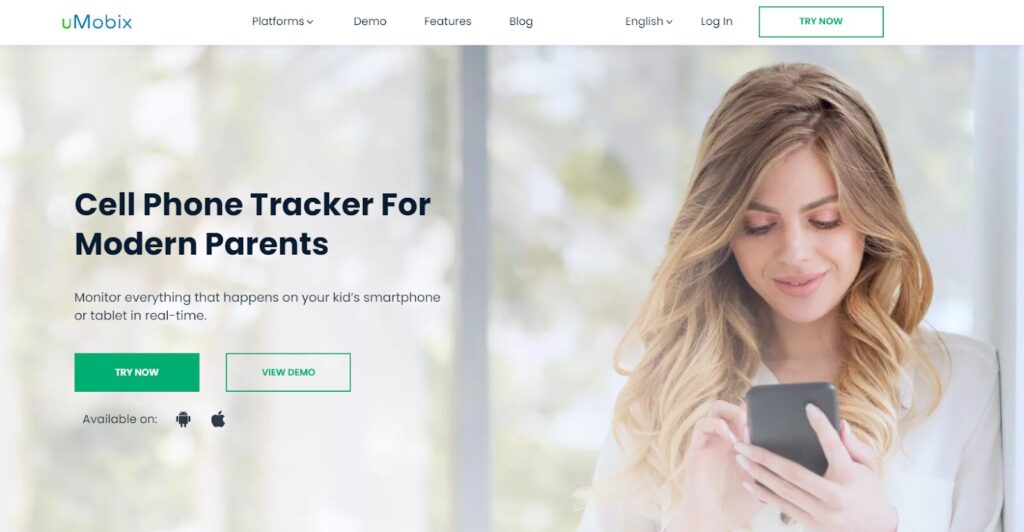
Si vous souhaitez contrôler totalement ce que votre enfant fait avec son téléphone, y compris son activité Spotify, uMobix en tant qu'application tierce, peut être un excellent choix. Tout d'abord, elle vous permet de vérifier ce que fait votre enfant sur les réseaux sociaux, tels que Facebook et InstagramDeuxièmement, il vous fournit des rapports sur l'activité de l'appareil.
Grâce à ces rapports, en plus des contrôles de Spotify fournis par le service, vous pouvez également surveiller le temps qu'une personne passe à écouter de la musique et quand elle ouvre l'application. Par exemple, vous serez informé si votre enfant écoute de la musique pendant les cours à l'école. Avec l'aide de l'application uMobix traqueur de localisationVous pouvez toujours vérifier s'ils sont dans la salle de classe ou s'ils ont décidé de sécher le cours.
En outre, vous pouvez utiliser des fonctions uMobix très utiles, telles que
- accès aux signets et à l'historique du navigateur ;
- l'accès à tous les fichiers multimédias ;
- la possibilité de lire les messages envoyés via WhatsApp et d'autres messageries ;
- les enregistrements des journaux d'appels de votre cible.
Ainsi, comme vous pouvez le constater, uMobix est un excellent complément au contrôle parental de Spotify. Le plus important est que votre cible ne saura jamais que vous surveillez son activité, sauf si vous décidez de l'en informer personnellement, bien sûr.
FAQ
Les contrôles Spotify vous permettent de choisir les chaînes que vos enfants peuvent écouter, et vous pouvez également désactiver l'accès aux contenus explicites. Compte tenu du fait que de nombreuses chansons peuvent avoir un lexique inapproprié et sexuel, vous voudrez peut-être limiter l'accès de vos enfants à ces chansons. La limite d'âge de Spotify n'a pas été introduite pour le plaisir, tout compte fait.
Vous pouvez activer une période d'essai d'un mois pour votre Plan Famille Premium, et vous pourrez voir ce qu'est le compte enfant Spotify et comment fonctionne la limite d'âge Spotify. Attention cependant, il vous sera demandé de fournir les détails de votre carte de crédit, et si vous n'annulez pas l'abonnement manuellement, vous serez automatiquement facturé pour l'abonnement Premium le premier jour du mois suivant. Donc, si vous vous demandez si Spotify kids est gratuit, la réponse est oui, mais seulement pour un mois.
Spotify Family Premium coûte $16.99 par mois, et l'abonnement uMobix est de $49.99, également pour un mois. Cependant, le tracker propose également des options de 3 mois et 12 mois, qui sont moins chères que l'abonnement ordinaire.
L'âge requis par Spotify est de 13 ans, et toute personne plus jeune ne doit utiliser qu'un compte Spotify Kids. Les personnes âgées de moins de 12 ans qui utilisent le compte pour adultes doivent être immédiatement basculées vers l'alternative pour enfants. Les gens se demandent souvent si Spotify est sûr pour les enfants. C'est le cas, si vous respectez toutes les règles, et l'une d'entre elles est la restriction d'âge.

Arrêtez de deviner, suivez le mouvement avec uMobix
Une application parentale qui assure votre tranquillité d'esprit
Essayer maintenantDerniers messages
- Suivi des SMS par uMobix
- Surveillance de l'iPhone par uMobix
- Glympse App Review - Cela vaut-il la peine d'y consacrer du temps ?
- Meilleures applications d'espionnage pour iPhone en 2025 : Aperçu détaillé
- GeoZilla Review - Un regard honnête sur ses fonctionnalités, ses défauts et les plaintes des utilisateurs